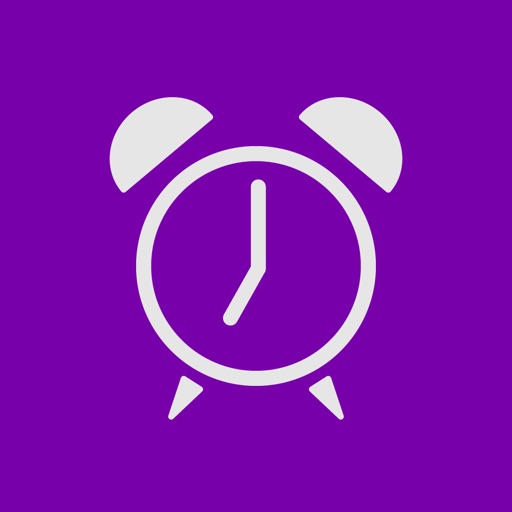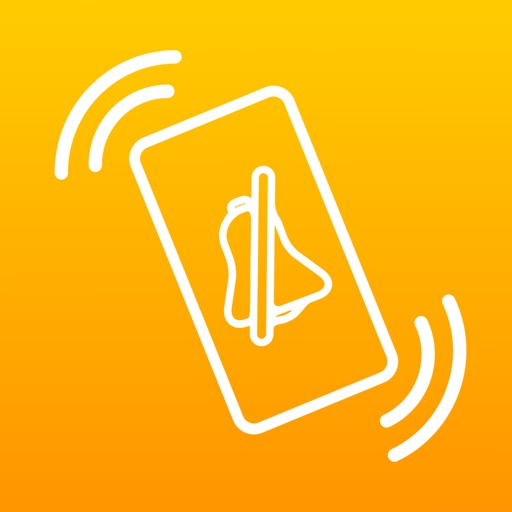本日もやってまいりました!サイト運営スタッフが「知らなきゃ損な iPhone 情報」をお届けします!
公共交通機関や近くに人がいる時には、マナー上、iPhoneへイヤホンをつけますよね?そんなとき、タイマーはどうなるのでしょうか?
実は、音楽を聴く・動画を見る以外にも、タイマーやアラームもイヤホンから流せるんです。
今回は、タイマーやアラーム音を周りの人に気を遣わず、自分だけ聞こえる方法をご紹介します!使う機会がある方は是非ご覧くださいね。
iPhoneのタイマー音をイヤホンだけで流そう

上記でもお伝えしましたが、イヤホンを挿してもイヤホンスピーカーから音は鳴りません。
iPhoneの標準アプリには、イヤホンのみから音を鳴らせる機能がついていません。
結論、イヤホンから音を鳴らしたいのなら、【タイマー/アラームのアプリ】をダウンロードすれば、イヤホンだけで音を鳴らせるようになります!
イヤホンだけに鳴るアラームアプリ【3選】

イヤホンだけで音を鳴らす方法はシンプルで、ダウンロードしたら、時間を設定するだけです。
全て無料で使えるので、ご自身に合ったアプリを選んでみて下さい!
おすすめアプリ①:イヤホン目覚まし時計

スリープの状態や他のアプリを使用中でも、バックグラウンド機能があるので、時間になれば起動してアラームが鳴ります。
使用する状況によって音量を微調整に設定も出来ます。
| 互換性 | iOS 13.2以降 |
| 課金 | 無料 |
おすすめアプリ②:目覚まし時計2.0
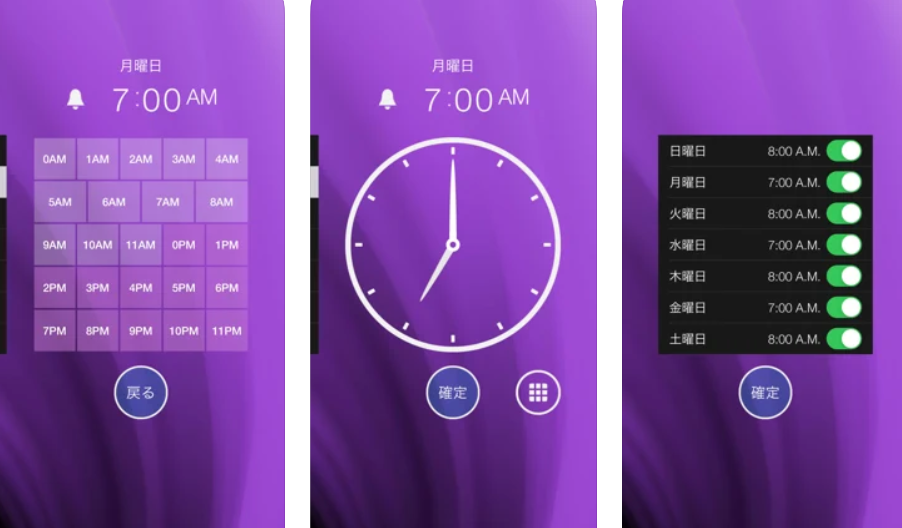
週間スケジュールにも対応した目覚ましアプリ。
アラーム音のカスタマイズが出来て、心地よい睡眠をお手伝いするスリープ音楽搭載。
| 互換性 | iOS 12.3以降 |
| 課金 | 無料 |
おすすめアプリ③:アラーム & タイマー
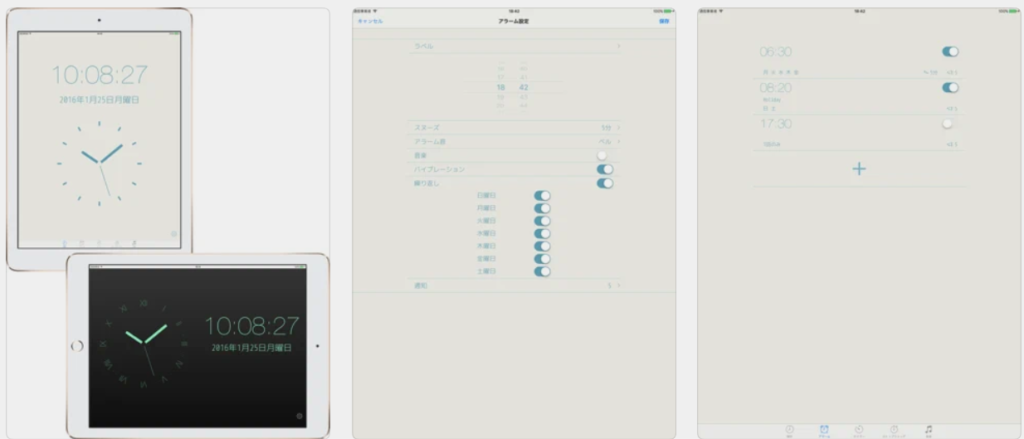
シンプルで、デジタルとアナログ両方を表示してくれます。設定でデザインの変更も可能。
タイマーは履歴も残るので再設定に便利です。
| 互換性 | iOS 10.0以降 |
| 課金 | 無料 |
タイマー/アラームを音なし(バイブ)でかけるには?

イヤホンではなく、バイブレーション機能でタイマー/アラームを使いたい場合は、アプリとコントロールセンターから設定で使用出来ます。
タイマーアプリ【バイブアラーム】を使う
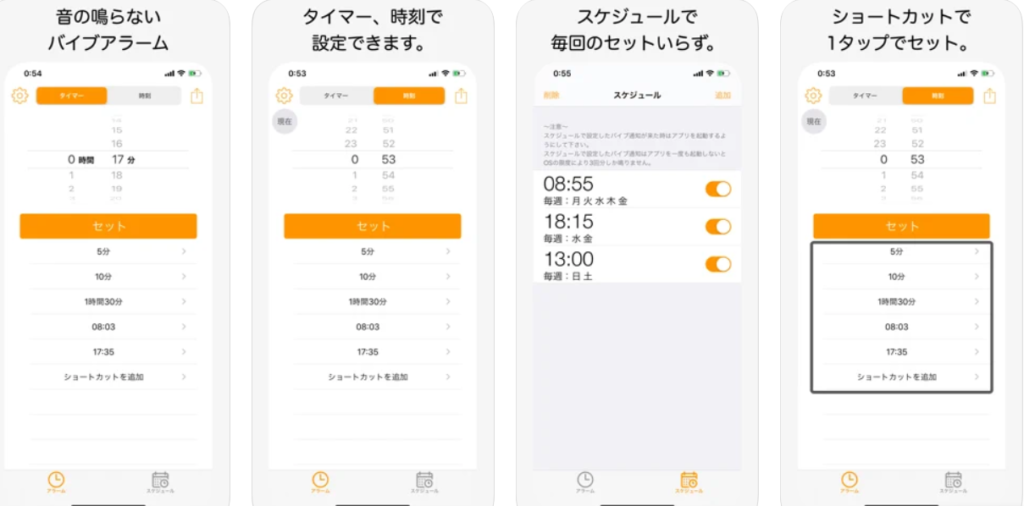
iPhoneの時計アプリと同じようにダイヤル設定でタイマーがかけられます。
シンプルで使いやすく、ショートカットも作れます。
| 互換性 | iOS 11.0以降 |
| 課金 | App内課金有り |
アラームをバイブ機能(音なし)で使う
標準アプリの時計を開くか、iPhone8以降はコントロールセンターからアラーム設定が出来ます。
ホーム画面にある、右の電池マークを辺りから下へスワイプすると、コントロールセンターが出ます。
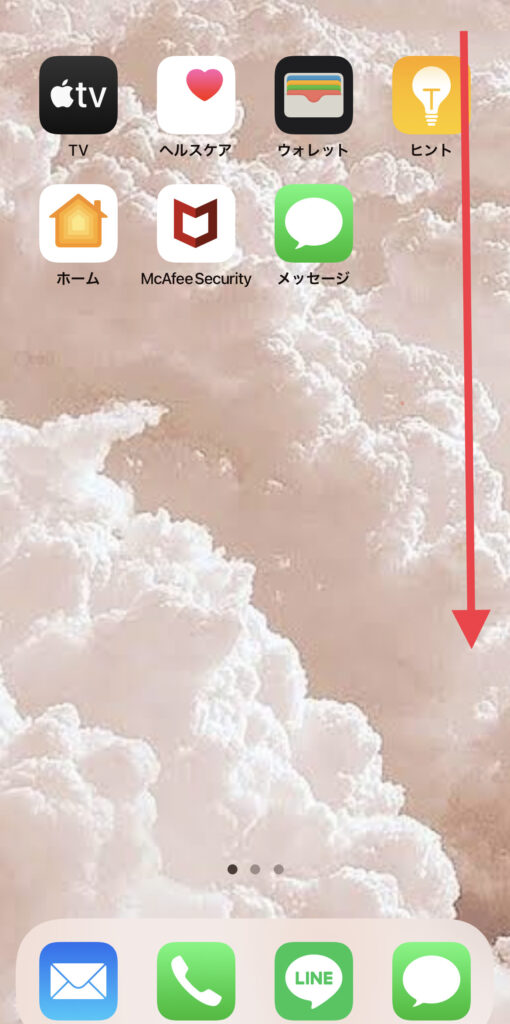
・コントロールセンターから時計アイコンを選択
・アラームをタップして時間を設定
・<サウンド>なしにチェック
1.コントロールセンターを出したら、時計アイコンをタップ。
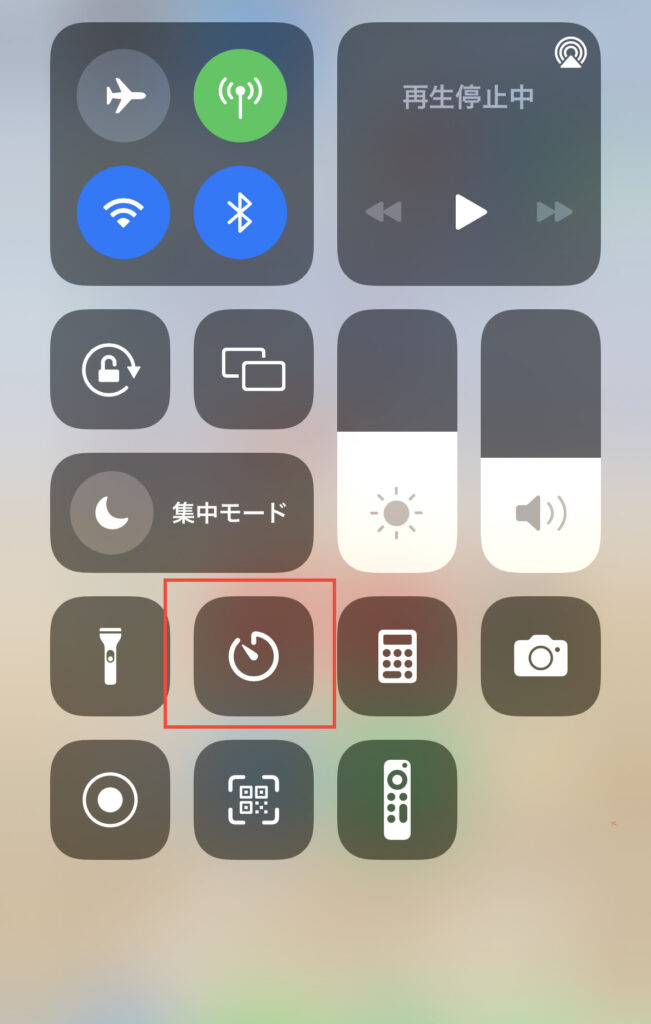
2.下にあるアラームをタップして右上の+ボタンをタップ

3.時間を設定したら、サウンドの項目をタップ。
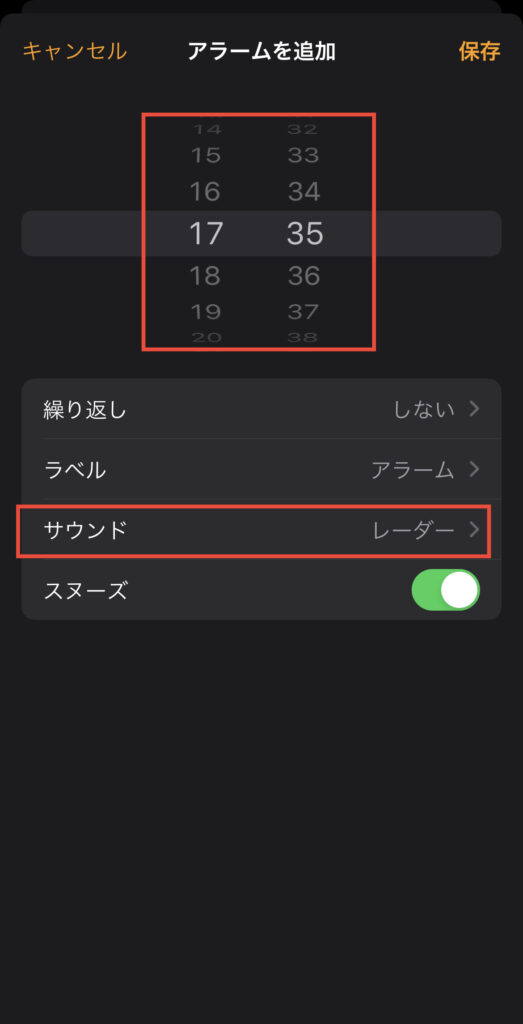
4.下までスクロールすると<なし>の項目があるのでチェックを入れる。
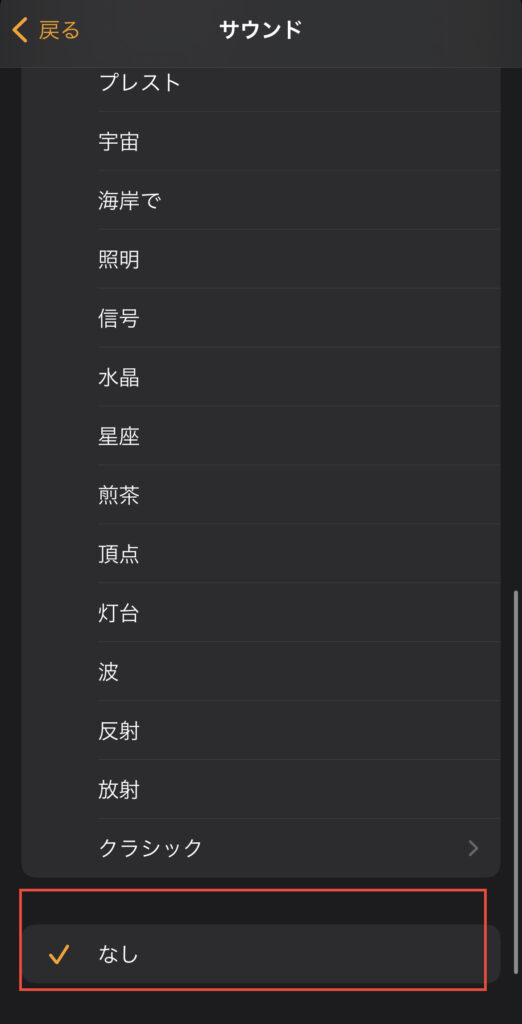
4.前の画面に戻り<保存>をタップして設定完了です。
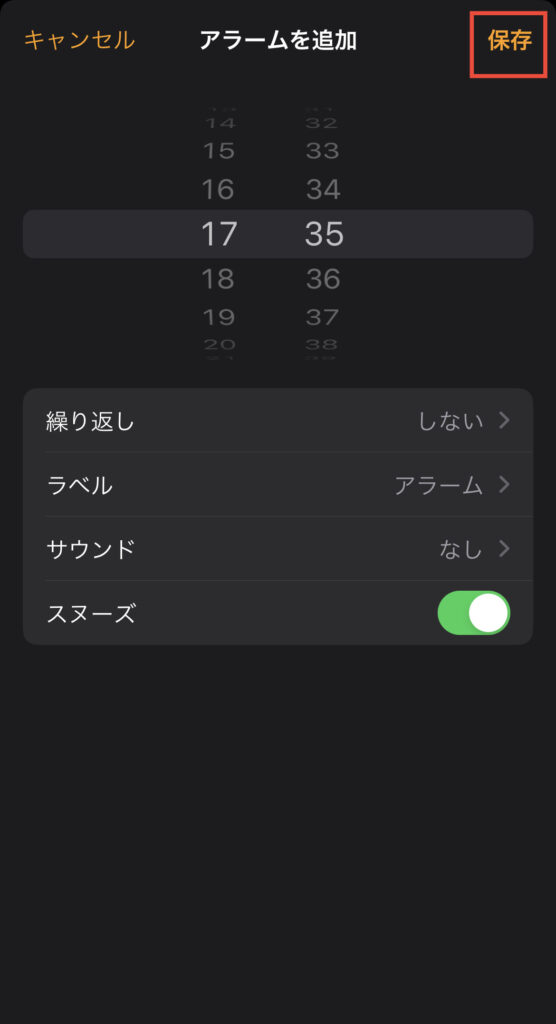
動画でアラームの設定方法について解説されています。
LINEの通知音は変更できないの?
実はLINEの通知音も設定可能なんです。気になる方は次の記事を覗いてみて下さい!
まとめ
今回の記事からのまとめです。
- iPhoneにはイヤホンでタイマー/アラームを鳴らせる設定がない
- アプリを使えば本体から音は流れない
- タイマー/アラームでバイブレーション機能を設定することも可能
自分だけにお知らせが聞こえれば、周囲の目を気にせず他のことに集中できますね。紹介したアプリを使って、実践してみてください!